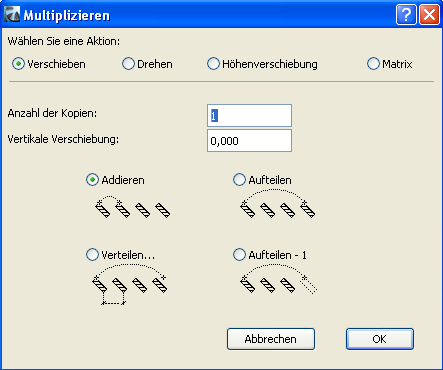
Wenn Sie mehrere identische Elemente im gleichen Projekt nach einem bestimmten Muster erstellen wollen, beispielsweise in einheitlichen Abständen voneinander, verwenden Sie den Befehl Bearbeiten > Bewegen > Multiplizieren oder den Befehl Multiplizieren in der Pet-Palette.
Multiplizieren erstellt eine gewünschte Anzahl exakter Kopien der ausgewählten Elemente im aktuellen Geschoss über eine der folgenden Methoden:
•Verschieben multipliziert die Kopien in eine Richtung, die durch die Referenzlinie definiert wurde.
•Drehen multipliziert die Kopien an einem Kreisbogen entlang, wobei der durch den Bezugsbogen angegebene Winkel berücksichtigt wird.
•Höhenverschiebung stapelt die Kopien in vertikaler Reihenfolge. (Steht im 3D-Dokument-Fenster oder im Detail/Arbeitsblatt-Fenster nicht zur Verfügung.)
•Matrix ordnet die Kopien der markierten Elemente in einer durch zwei senkrechte Referenzlinien definierten Matrix an. Wenn die Option Matrix gewählt wird, muss die Anzahl der Kopien sowohl für den ersten als auch für den zweiten Schritt der Matrix festgelegt werden. Gleichzeitig können auch zwei Parameter für die vertikale Verschiebung bestimmt werden.
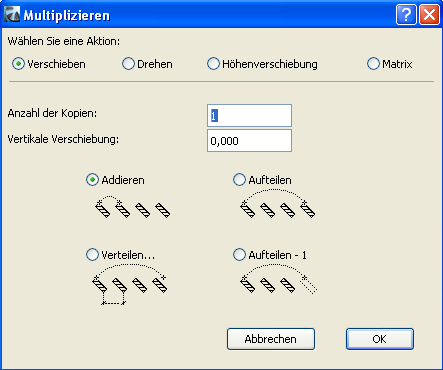
Legen Sie in der unteren Hälfte des Dialogfensters die folgenden Optionen fest:
•Anzahl der Kopien: Geben Sie die Anzahl der Kopien für die Operation Multiplizieren ein.
•Vertikale Verschiebung: Wenn Sie ein 3D-Element in einem 2D-Fenster multiplizieren, geben Sie in diesem Feld ggf. einen Wert ein, der zu dem Höhenwert der einzelnen Kopien des multiplizierten Objekts addiert werden soll, auch beim Verschieben, Drehen oder Anordnen der Kopien.
Wenn Sie eine solche vertikale Verschiebung beim Multiplizieren der Elemente im 3D-Fenster verwenden wollen, klicken Sie auf die Radioschaltfläche Vertikale Verschiebung: An.
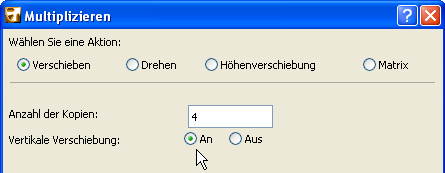
Wenn Sie das Dialogfenster Multiplizieren schließen und anschließend eine Multiplizieren-Operation ausführen, definieren Sie den vertikalen Verschiebevektor grafisch, wie mit dieser multiplizierten und gedrehten Wand gezeigt:
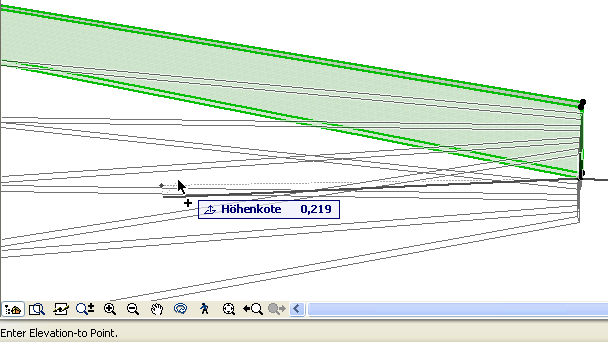
Wenn Sie eine vertikale Verschiebung als Teil der Multiplizieren-Operation vornehmen, wird das Kontrollkästchen Ursprungsgeschoss nach Höhenwert festlegen angezeigt. Wenn Sie dieses Kästchen markieren, wird neu erstellten Elementen auf der Basis ihrer jeweiligen Geschosspositionen ein Ursprungsgeschoss zugeordnet. Wenn Sie die Markierung dieses Kästchens aufheben, haben neue Elemente das gleiche Ursprungsgeschoss wie das ursprüngliche Element der Multiplizieren-Operation.
Siehe Ursprungsgeschoss gemäß Höhenwert ändern.
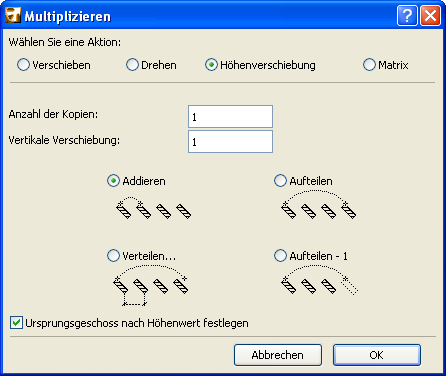
•Addieren: die Verschiebung oder Drehung der kopierten Elemente erfolgt mit gleichem Abstand oder Winkel der Elemente untereinander.
•Aufteilen: ordnet die Kopien gleichmäßig zwischen dem Ausgangs- und Endpunkt der Referenzlinie bzw. des Bezugsbogens an.
•Aufteilen -1: ordnet die Kopien ebenfalls gleichmäßig zwischen Ausgangs- und Endpunkt der Multiplikations-Referenzlinie bzw. des Bezugsbogens an. Der Abstand wird jedoch durch die Anzahl der Kopien + 1 geteilt und am Endpunkt wird keine Kopie platziert.
•Verteilen ordnet die Kopien des multiplizierten Elements in gleichmäßigem Abstand zueinander über die ganze Länge der Referenzlinie bzw. des Bezugsbogens an. In diesem Fall wird keine feste Kopienanzahl, sondern der Abstand zwischen zwei benachbarten Kopien in Längen- bzw. Gradmaßen angegeben.
Nachdem Sie Ihre Auswahl definiert haben, klicken Sie auf OK im Dialogfenster Multiplizieren und führen Sie die Operation aus, indem Sie den Cursor an die gewünschte Position verschieben.